15. lekce: Vnořené dotazy (poddotazy)
Obsah:
Shromažďování dat v aplikaci Microsoft Excel není tak těžké. Ale třídění, ověřování, úprava, vyhledávání hodnot a podobně je docela těžké. Některé funkce nemusí být tak populární jako jiné, ale pokud je znáte, sníží se vaše pracovní zátěž o hodně.

Pojďme se podívat na referenční funkce v MS Excel.
Co jsou?
Pokud chcete najít shodu (nikoliv Tinderův druh), možná budete muset naskenovat dlouhou dobu v listu Excel přetékajícím daty. Existují však funkce, které pro vás budou těžkou práci, pokud je použijete správným způsobem.
Vše, co musíte udělat, je poskytnout hodnotu, kterou hledáte, rozsah, který chcete hledat, a (volitelný) argument o tom, jak provést vyhledávání. Obvykle je tento argument určen číslem 0, což znamená, že chcete přesnou shodu.
Jak to funguje?
Řekněme tedy, že jste hledali určitou hodnotu ve velkém souboru Excel a funkce ji našla ve 3. řádku, funkce Match vrátí hodnotu 3. Funkce Match pracuje ve spojení s funkcemi Index, někdy Match poskytuje index pro funkci Index.

Dobře, nenechte se zmást. Podívejme se na přímý příklad, kdy byl použit vynikající list Příkazů proti zisku. Zde hledáme maximální zisk, ale také přihlížíme k množství objednávky, které odpovídá. Protože se jedná o jednoduchý list, můžeme je snadno určit, ale co kdyby to bylo 10krát složitější?

Tehdy potřebujeme znát vzorce. A udělejte to v řádku Zisk, musím jednoduše zadat níže uvedený vzorec -
= Max (B4: B8)
Tento vzorec je třeba zadat tam, kde chcete vidět výsledky. Nyní, abyste získali odpovídající množství objednávky odpovídající výsledku, který získáte z výše uvedeného vzorce, musíte použít funkci Index. Takže pod tabulku Objednací množství zadejte tento vzorec -
= Index (A4: A8, shoda (B10, B4: B8, 0))
Opět platí, že 0 použitá na konci znamená, že chceme zobrazit přesnou shodu.
Zacházet opatrně
Pokud jsou data aplikace Excel složitější, musíte být opatrnější. Ukážu další příklad, kde jsem vzal stejná čísla jako v předchozím příkladu, ale přidal jsem také další sloupce pro náklady na výprodej. Jak zde najdete nejlepší zisk a odpovídající množství objednávky?
Je to jednoduché, zabijeme Batmana. Hm, myslím, že zabijete nadměrné fungování mozkových funkcí a jednoduše použijete stejné vzorce pro všechny buňky, kde je třeba ukázat výsledky. Nejlepší způsob, jak přetáhnout vzorec do sousedních buněk, je přetáhnout jej.

To lze provést jak pro funkce Match, tak Index.

Poznámka: Do vzorce přidáme symbol $, abychom udrželi sloupec „referenční“ konstantní, protože sloupec A je zde pro všechny vstupy konstantní.
Bývalá buňka?
Rádi bychom slyšeli, kolik z vás skutečně najde více využití MS Excel ve vaší práci nebo škole. Jaké jsou běžné překážky, s nimiž se při používání setkáváte. Oslovte nás prostřednictvím našeho diskusního fóra.
Via Rolls Out Surfboard Referenční design pro notebooky
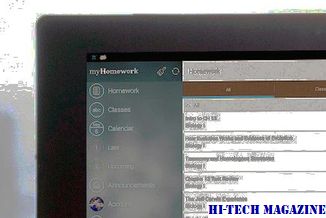
Společnost Via Technologies uvedla nový referenční design pro notebooky nazvaný Surfboard C855,
Stáhněte si zdarma referenční příručky pro populární aplikace

Tyto plakáty na jednu stranu nabízejí ideální pro začátečníky tipy, zkratky a další užitečné informace. A oni jsou zdarma!
4 Nové funkce google map, které byste měli využít

Mapy Google neustále aktualizují již tak působivou sadu funkcí. Nyní si ale můžete prohlédnout vlastní časovou osu, přidat svá vlastní místa a mnoho dalšího.







